カテゴリ
- 記事投稿機能
- オンラインメニュー
- ブリッジブックス連携
- ログイン
- 基本情報の編集
- ページ見出しの編集
- トップページの編集
- メニューページの編集
- ギャラリーページの編集
- こだわりページの編集
- クーポンページの編集
- お問い合わせページの編集
- LINEアカウント管理
- LINE公式アカウントの編集
- LINEアンケート管理
- カスタム設定について
LINEログイン情報の設定方法①
LINEログインチャネルを開設
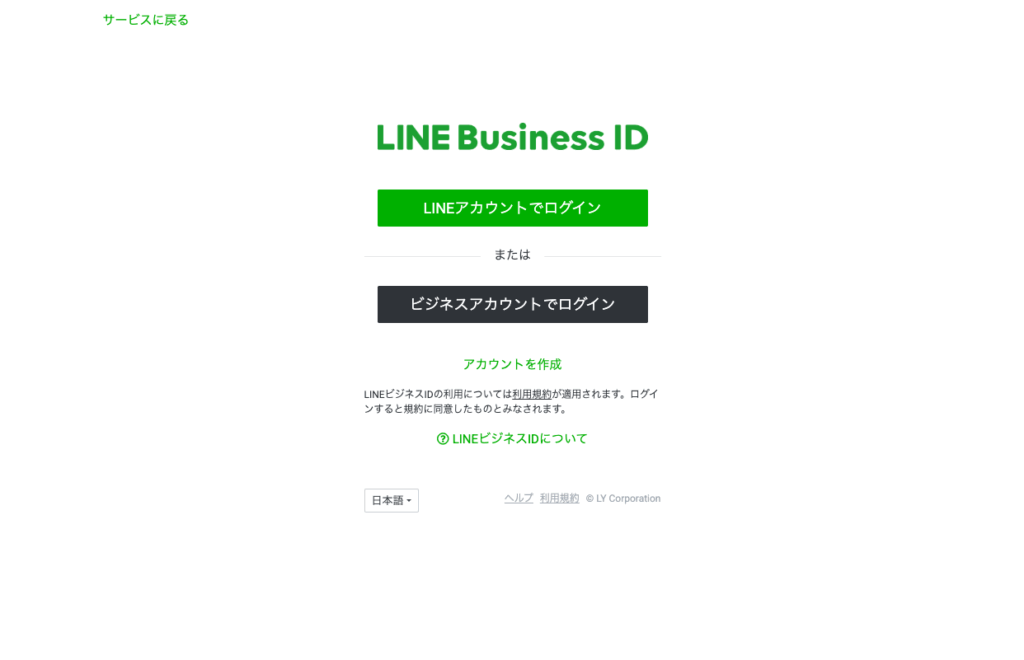
①「LINE Developers」にログイン
※ 「LINEアカウント管理」でLINE公式アカウントの管理を行っているのと同じアカウントでログインしてください
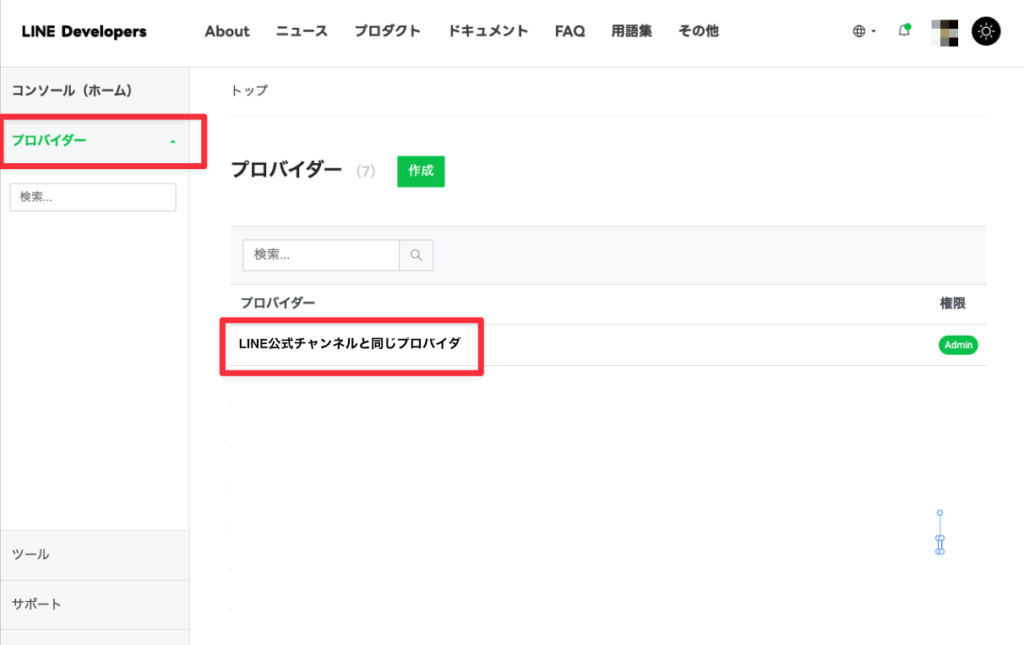
②左のメニューから「プロバイダー」をクリック
③「LINEアカウント管理」で活用されているLINE公式チャンネルと同じプロバイダーをクリック
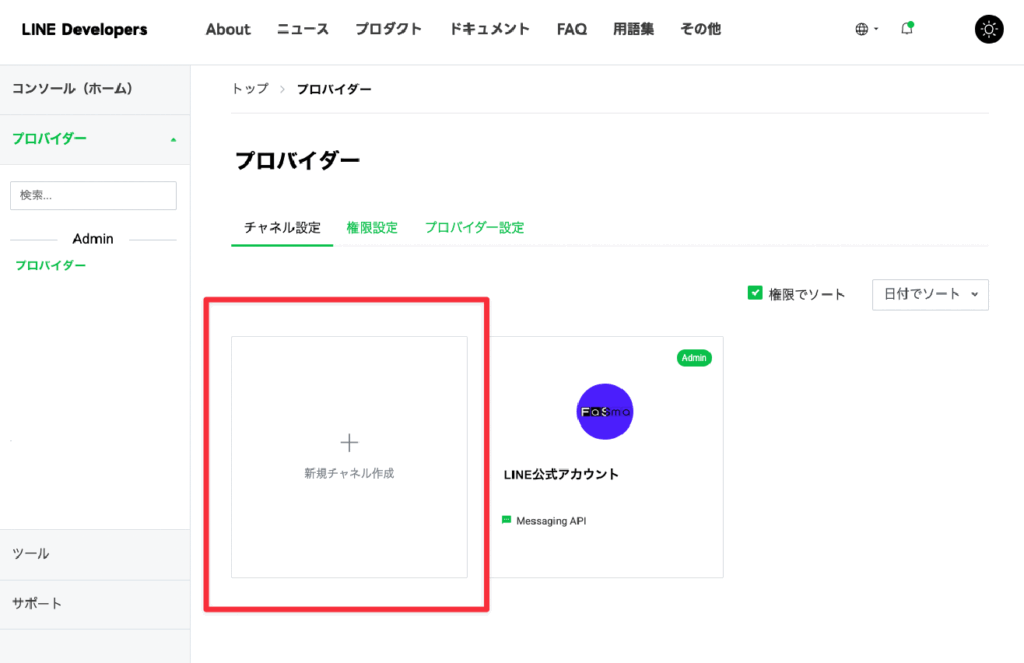
④「新規チャネル作成」をクリック
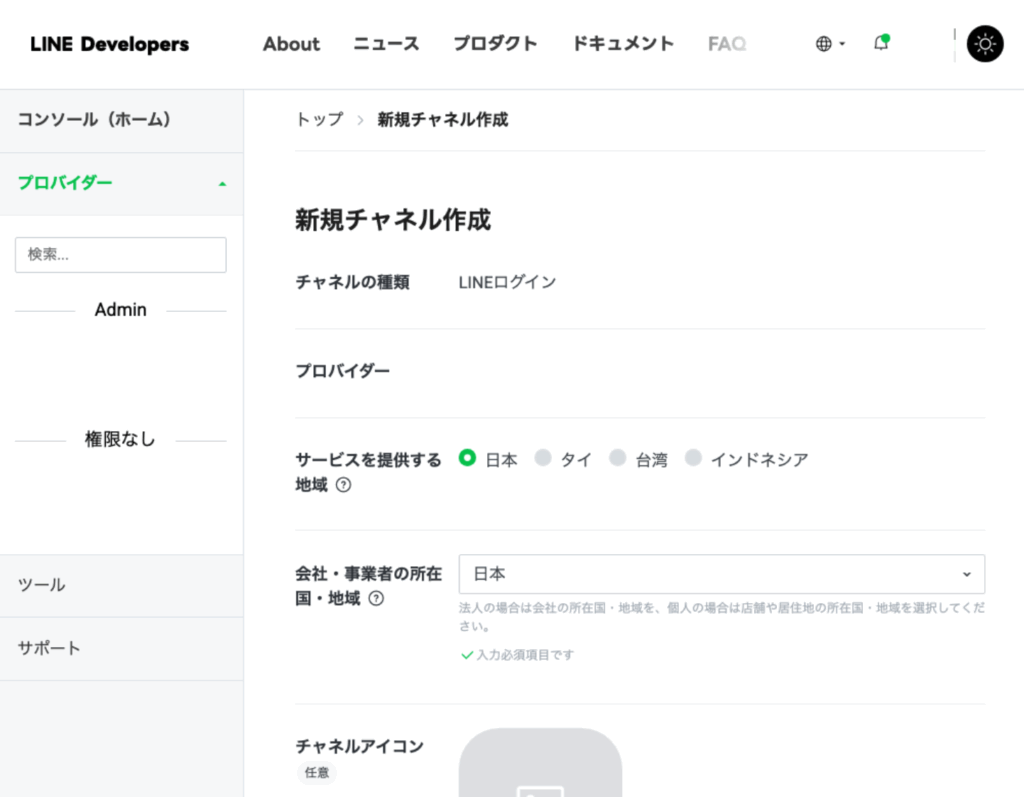
⑤下記の通り項目を入力して、「作成」をクリック
| 入力項目 | 入力値 |
|---|---|
| チャネルの種類 | LINEログイン |
| プロバイダー | (選択いただいたプロバイダ) |
| サービスを提供する地域 | 日本 |
| 会社 | 日本 |
| チャネルアイコン | 任意のものでかまいませんがお店のロゴなどを推奨します |
| チャネル名 | 任意のものでかまいませんが「(お店の名前)ログイン」などわかりやすいものにしておくことを推奨します |
| チャネル説明 | 任意のものでかまいませんが「LINEアンケート用のログインチャネル」などわかりやすいものにしておくことを推奨します |
| アプリタイプ | ウェブアプリ |
| 2要素認証の必須化 | 無効(チェックなし) |
| メールアドレス | 本件を管理される方のメールアドレス |
| プライバシーポリシーURL | 任意ですので未入力でかまいません |
| サービス利用規約URL | 任意ですので未入力でかまいません |
| LINE開発契約に同意します | チェック |
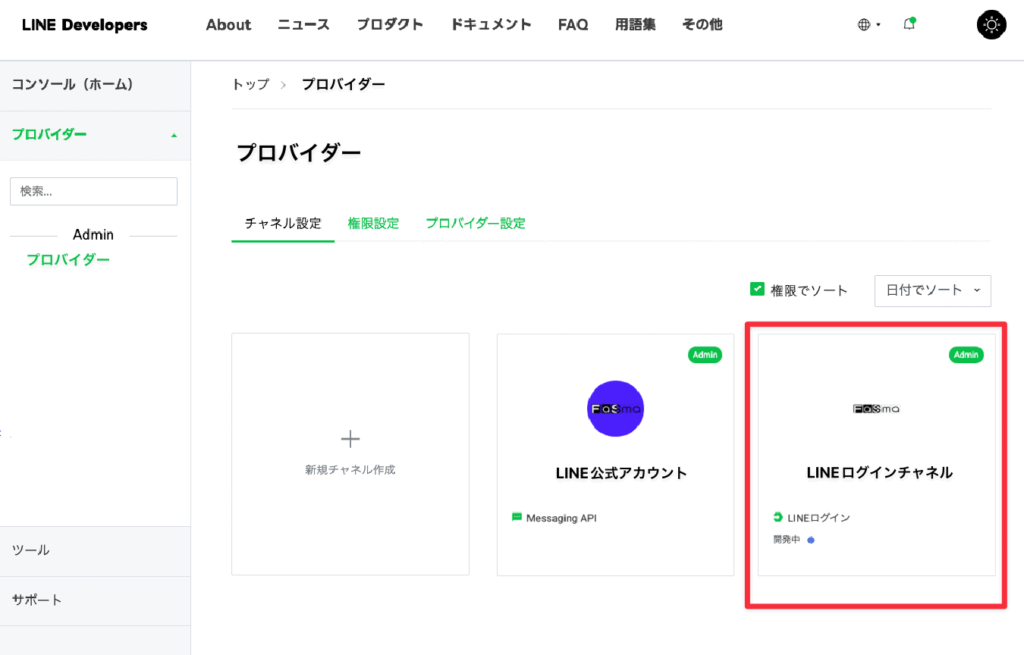
⑥作成したLINEログインチャネルをクリック
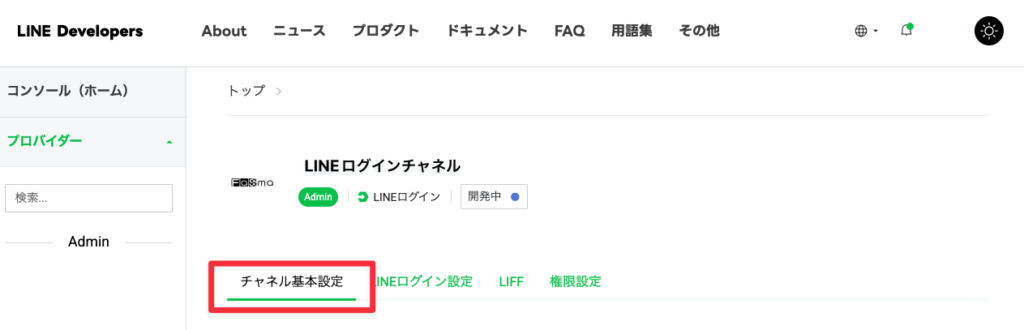
⑦「チャネル基本設定」をクリック
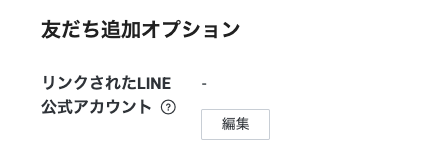
⑧友達追加オプションのリンクさくれたLINE公式アカウントの「編集」をクリック
LINE公式アカウントを選択してください

⑨ LINE公式アカウントを選択した状態で「更新」をクリック
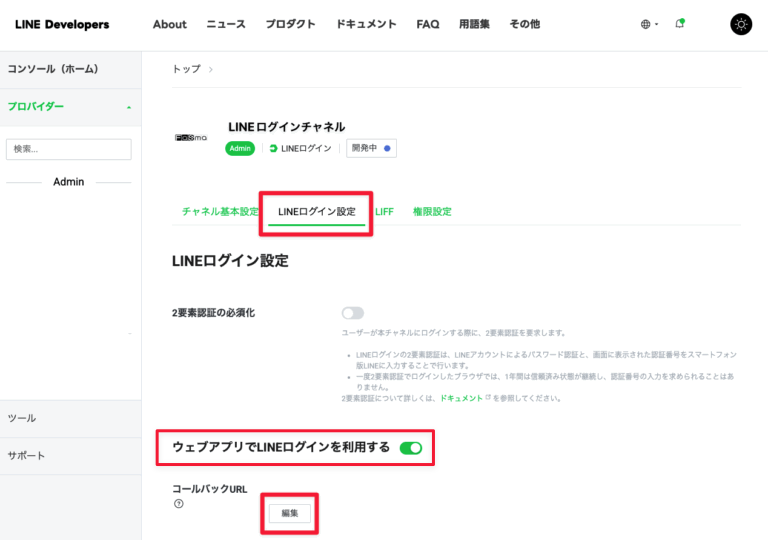
⑩ 「LINEログイン設定」をクリック
⑪「ウェブアプリでLINEログインを利用する」をチェック
⑫「コールバックURL」の「編集」をクリック
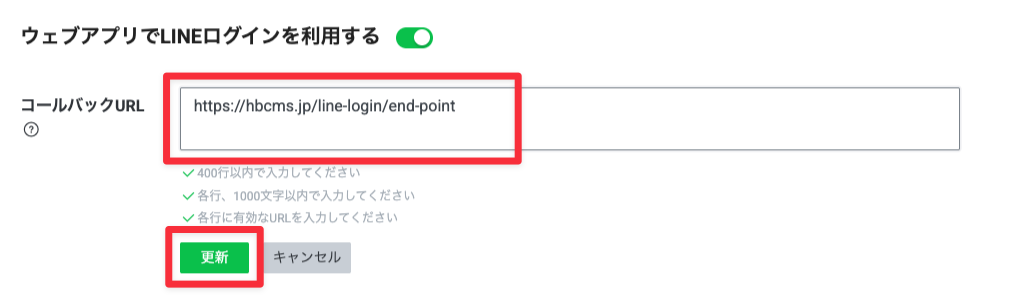
⑬コールバックURLに 「https://hbcms.jp/line-login/end-point」を入力して「更新」をクリック
⑭下記画像のとおり「開発中」となっている場合はクリック(「公開済み」になっている場合は操作は不要です)
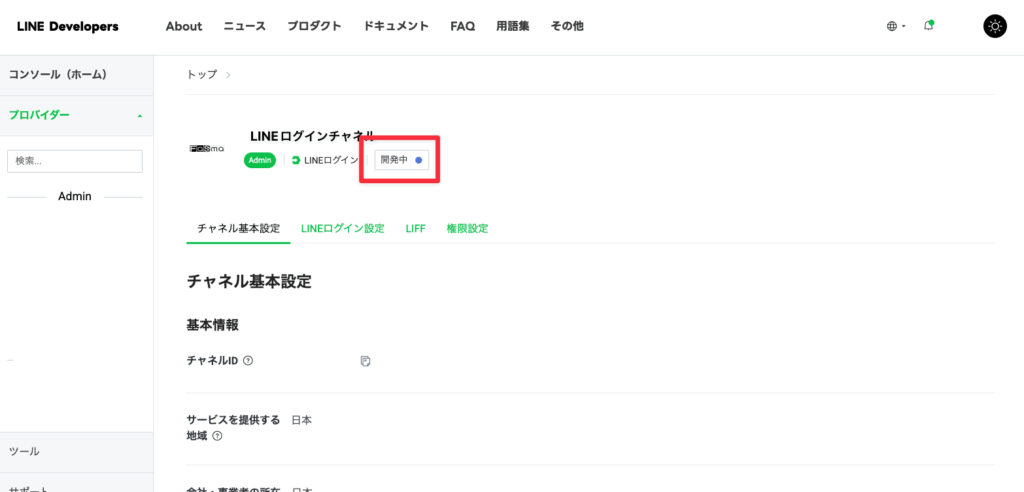
⑮「公開」をクリック
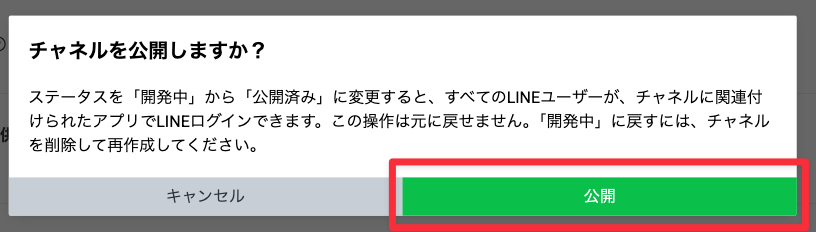
⑯ 「公開済み」になったことを確認
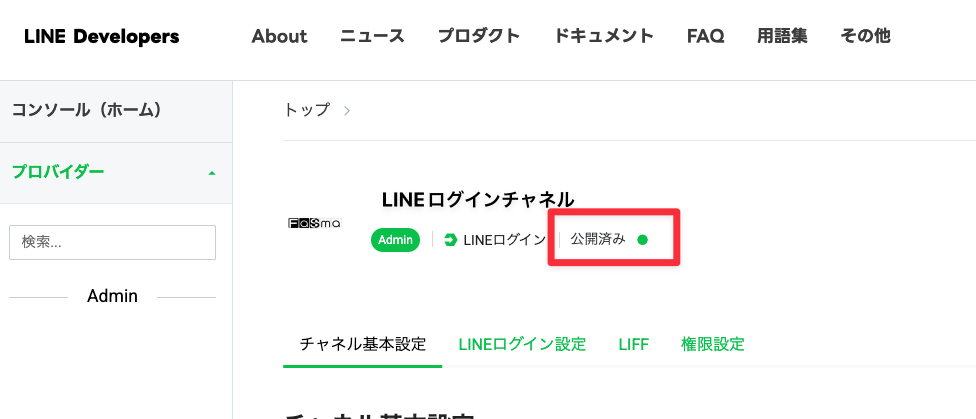
LINEログイン情報の設定方法②に続きます
